Ниже приведены простые, но эффективные методы, которые помогут пользователям быстро очистить занятое пространство на диске, чтобы освободить место на жестких дисках Mac.
Очистите папки «Загрузки» и «Домашняя».
В папке «Загрузки» часто скапливаются неиспользуемые файлы, включая установщики приложений, старые документы, архивы и другие ненужные файлы. Пользователи могут открыть Finder, выбрать «Загрузки» в Dock и отсортировать файлы по размеру, чтобы легко найти и удалить данные, занимающие место.

Папка «Загрузки» часто содержит много неиспользуемых файлов, которые впустую занимают место на жестком диске.
Папку «Рабочий стол», куда по умолчанию сохраняются снимки экрана, также следует периодически проверять и очищать. Настройка автоматического удаления этих двух папок по истечении определённого времени поможет поддерживать порядок и экономить место на диске, одновременно сокращая объём ручной работы, выполняемой пользователями.
Удалить неиспользуемые приложения
Установка приложений на Mac настолько удобна, что многие пользователи устанавливают программы на свои компьютеры, даже не прикасаясь к ним. Кроме того, существует множество программ, занимающих много места на жёстком диске, например, завершённые игры или программы, срок действия которых истёк (не хочется платить за их использование), поэтому их удаляют с компьютера.
В Apple (логотип Apple в левом верхнем углу) > Системные настройки > Основные > Хранилище > Приложения вы можете сортировать приложения по времени последнего использования, чтобы определить «забытые» программы.
Чтобы полностью удалить приложение, пользователям следует использовать программы, такие как AppCleaner или PearCleaner, для очистки всех прикреплённых данных, включая кэш и связанные системные файлы. Перетаскивание значка приложения в Корзину не решает проблему полностью и по-прежнему оставляет ненужные файлы, которые сложно отследить позже.
Найти и удалить большие файлы
Такие файлы, как видео , изображения RAW или виртуальные диски (ISO), могут занимать много места, но их легко забыть во вложенных папках на компьютере. В настоящее время в интернете есть инструменты, такие как GrandPerspective или OmniDiskSweeper, которые помогают пользователям визуализировать ёмкость диска, быстро обнаруживая и обрабатывая большие папки и данные.
GrandPerspective отображает карту дисков в виде цветных блоков, а OmniDiskSweeper выводит список папок по размеру. Оба приложения бесплатны и просты в использовании.

После очистки данных, которые больше не нужны, пользователям следует «очистить корзину», чтобы все файлы были полностью удалены с жесткого диска.
Удалить устаревшие резервные копии iOS
Большинство пользователей Mac используют iPhone из-за синхронизированной экосистемы. По этой причине резервные копии iOS часто хранятся в хранилище компьютера. Если вы перешли на резервное копирование в iCloud, локальные резервные копии на вашем Mac часто становятся недействительными.
Пользователи могут открыть папку на устройстве: «Системные настройки» > «Основные» > «Хранилище» > «Файлы iOS», чтобы проверить и удалить старые резервные копии. Это помогает освободить много места, особенно если резервные копии больше не связаны с текущим устройством.
Очистить данные приложения «Сообщения»
Приложение «Сообщения» синхронизирует данные между устройствами Apple, но многие вложения могут по-прежнему храниться локально на жёстком диске вашего Mac. Перейдите в «Системные настройки» > «Основные» > «Хранилище» > «Сообщения», чтобы проверить наличие локальных данных и удалить их. Эти файлы не влияют на данные, хранящиеся в iCloud, поэтому вы можете работать с ними, не беспокоясь о потере важной информации.
Очистите корзину, чтобы освободить место.
Удалённые данные не будут полностью удалены, пока пользователь не выполнит операцию «Очистить» Корзину. Автоматическую очистку Корзины через 30 дней можно настроить в Finder > Настройки > Дополнительно . Кроме того, сочетание клавиш Option + Command + Delete позволяет удалить данные немедленно, минуя Корзину.
Правильное управление хранилищем не только оптимизирует производительность вашего компьютера, но и продлевает срок его службы. Регулярное выполнение этих задач поможет поддерживать стабильность системы и её готовность к любым необходимым задачам.
Источник: https://thanhnien.vn/6-cach-giai-phong-dung-luong-o-cung-tren-mac-18525032622393147.htm





![[Фото] Генеральный секретарь То Лам принимает участие в праздновании 80-летия традиционного Дня сектора культуры](https://vphoto.vietnam.vn/thumb/1200x675/vietnam/resource/IMAGE/2025/8/23/7a88e6b58502490aa153adf8f0eec2b2)
![[Фото] Премьер-министр Фам Минь Чинь председательствует на заседании Постоянного комитета Правительственного партийного комитета](https://vphoto.vietnam.vn/thumb/1200x675/vietnam/resource/IMAGE/2025/8/23/8e94aa3d26424d1ab1528c3e4bbacc45)




























































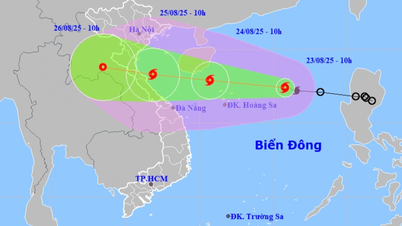




































Комментарий (0)